En réduisant la taille des fichiers d'images d’un site, il est possible d’améliorer fortement ses chances d’être bien classé par Google.
au sommaire
Si vous gérez un site Web et que vous avez le souci qu'il soit bien classé, vous avez sans doute appris que GoogleGoogle prend en compte une série d'indices appelés les Web Core Vitals ou « signaux web essentiels », afin d'attribuer une note globale à une page Web, laquelle note va influencer son référencement. Et s'il est un critère qui est devenu cher aux yeux de Google, c'est celui de la vitessevitesse. Plus une page se charge rapidement et plus elle augmente ses chances, à la longue, d'être bien classée sur le moteur de recherche Google.
Les outils de compression d’image
La solution la plus simple pour accélérer le temps de chargement d'une page Web est de réduire la taille des fichiers image. Et pour ce faire, il existe de nombreuses applicationsapplications disponibles. La compression est une technologie éprouvée, en usage depuis des dizaines d'années. Ainsi, l'algorithme sur lequel repose le format JPG tente d'éliminer dans une image les détails que l'œilœil peine à percevoir. Et celui sur lequel s'appuie le format PNG utilise des techniques telles que l'encodage différentiel : au lieu d'enregistrer chaque pixel, PNG enregistre la différence entre un pixel et les pixels voisins.
Réduire la taille d’une seule image
Il est possible de compresser un fichier image depuis un logiciel de retouche photo comme Photoshop en réduisant volontairement la qualité. Ainsi, pour un fichier JPGJPG, si l'on sauvegarde un fichier avec un facteur de qualité situé entre 70 et 90 (sur 100), la perte de qualité est imperceptible pour des visuels affichés sur un écran. Il existe aussi des outils extrêmement efficaces tels que Squoosh qui a été développé par Google.
Réduire la taille de plusieurs images
Toutefois, opérer image par image est une opération fastidieuse. Il existe des outils en ligne à même d'opérer sur un grand nombre d'images en une seule opération en utilisant des réglages par défaut éprouvés. Plusieurs d'entre eux sont particulièrement efficaces :
- TinyPNG peut opérer sur 20 images à la fois. Il fonctionne sur les formats JPG, PNG et WebP ;
- De même, Optimizilla peut gérer jusqu'à 20 images en une passe. Il traite les formats JPG, PNG et GIF ;
- IloveIMG peut opérer sur 30 fichiers à la fois. Dans la pratique, nous avons pu lui en donner un petit peu plus (35 fichiers) sans qu'il ne rechigne à la tâche. Il fonctionne sur les formats JPG, PNG, SVG ou GIF ;
- Shortpixel peut effectuer la compression sur 50 fichiers à la fois, ce qui est bien pratique. Il opère sur des fichiers JPG, PNG et GIF. Shortpixel revendique l'usage d'algorithmes de compression optimisés en vue d'obtenir des images les plus fidèles possibles à l'original. Il propose 3 niveaux de qualité, celui intitulé Lossy (avec perte) étant le plus efficace pour ce qui est des critères de vitesse de Google ; Glossy (brillant) opère une compression moins sévère et tente de conserver une qualité élevée.
Mise en œuvre de Shortpixel
Voici comment mettre en œuvre Shortpixel. Inscrivez-vous sur le site depuis le bouton Free Sign Up. Choisissez ensuite Compress.
Sur la page en question, choisissez le paramètre Lossy si la réduction de taille des fichiers image est le facteur qui vous importe le plus. Vous pouvez influer sur certains paramètres tels que la largeur maximale souhaitée. Vous pouvez aussi ignorer ces paramètrages et vous contenter des options par défaut. Cliquez simplement dans la fenêtrefenêtre bleue afin de charger vos images. Vous pouvez aussi les glisser-déposer.
Shorpixel analyse chaque image afin de détecter pour chacune quel niveau de compression il peut obtenir sans perte de qualité et ce niveau peut fortement varier. Il affiche une miniature de chaque visuel avec le pourcentage en question. La moyenne semble se situer aux alentours d'une taille d'image équivalente à 70 % de la taille originelle.
Notons que dans la version gratuite, les fichiers d'origine doivent avoir une taille maximale de 10 Mo, faute de quoi, ils ne seront pas traités.
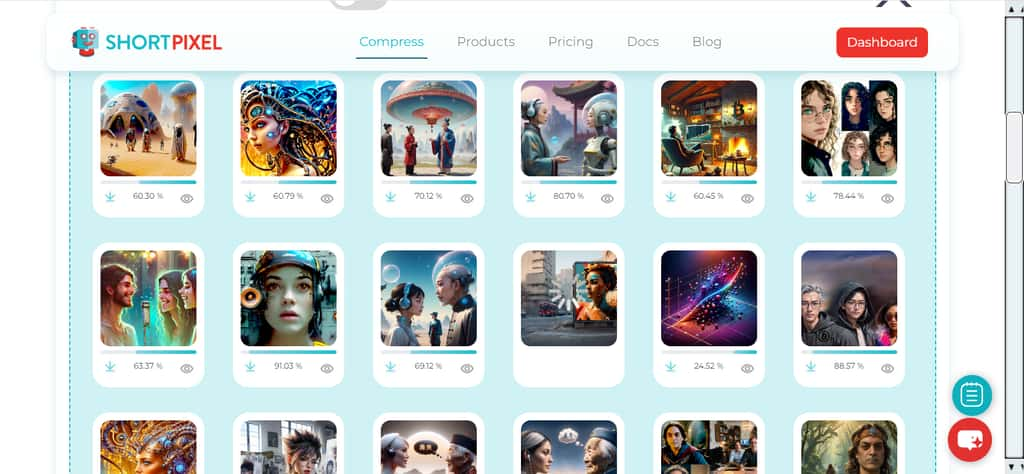
Une fois la compression accomplie, cliquez sur le bouton rouge Download afin de télécharger les fichiers de taille réduite. Vous récupérez un fichier ZIPZIP. Une fois les fichiers dé-zippés, il suffit de remplacer les fichiers d'origine par ceux qui ont été soumis à la compression. Il faudra aussi, bien évidemment, les télécharger sur votre site Web.

